1F. Publicación, búsqueda y uso de materiales (ver también +RECURSOS)
| Sitio: | Aula Virtual de Formación en línea (ISMIE) |
| Curso: | Crea y gestiona la web de tu centro con Wordpress en EducaMadrid |
| Libro: | 1F. Publicación, búsqueda y uso de materiales (ver también +RECURSOS) |
| Imprimido por: | Invitado |
| Día: | jueves, 18 de diciembre de 2025, 18:44 |
1. Introducción
Como ya sabemos, la Ley de Propiedad Intelectual afirma que la propiedad intelectual de una obra literaria, artística o científica corresponde al autor por el solo hecho de su creación (Artículo 1. Hecho generador). Por lo tanto, una vez que alguien crea una obra se convierte en su autor sin necesidad de registrarla (el registro únicamente tiene carácter probatorio) y entre los derechos , irrenunciables e inalienables que le amparan se encuentran los siguientes:
- Decidir si su obra ha de ser divulgada y en qué forma.
- Determinar si tal divulgación ha de hacerse con su nombre, bajo seudónimo o signo, o anónimamente.
- Exigir el reconocimiento de su condición de autor de la obra.
- Exigir el respeto a la integridad de la obra e impedir cualquier deformación, modificación, alteración o atentado contra ella que suponga perjuicio a sus legítimos intereses o menoscabo a su reputación.
(Artículo 14. Contenido y características del derecho moral)
Por las características propias de nuestro trabajo, los docentes tan pronto nos encontramos utilizando material creado por otros como creando material que otros puedan utilizar, por lo que debemos prestar especial atención a los Derechos de autor tanto de lo que usamos como de lo que generamos.
Los derechos de autor condicionan el uso de aquellas obras que se encuentran bajo su amparo, sin embargo, existe una regulación específica para su uso con fines educativos, lo que proporciona un margen de uso y de difusión de algunas partes de aquellas obras que nos interesen, siempre y cuando se cumplan los requisitos contemplados en la Ley de Propiedad Intelectual.
En el ejercicio de la docencia es habitual necesitar utilizar materiales y trabajos de otras personas, por múltiples razones. La regulación de los derechos de autor y las dificultades que se pueden encontrar de cara a utilizar esos recursos han llevado a la aparición de sistemas alternativos a los derechos de autor.
Vamos a profundizar más en su conocimiento y utilización.
2. Licencias Creative Commons
El sistema alternativo al de derechos de autor más conocido y usado actualmente es el promovido por Creative Commons, entidad sin ánimo de lucro que permite a autores y creadores compartir voluntariamente su trabajo, entregándoles licencias y herramientas libres que les permitan aprovechar al máximo toda la ciencia, conocimiento y cultura disponible en Internet.
La aparición de la web 2.0, que ha contribuido enormemente a la popularización de Internet, ha supuesto un incremento extraordinario en el volumen de información que circula por la Red. En estos momentos cualquier persona puede ser autor y publicar su obra casi inmediatamente, con los problemas de autoría que este hecho puede generar.
Creative Commons propone un sistema de licencias basadas en la combinación de cuatro condiciones, una de ellas fija (el Reconocimiento de la autoría), que permite mantener intactos los derechos morales de autor pero que facilita el acceso universal para la investigación y la educación, la participación plena en la cultura – para impulsar una nueva era de desarrollo, crecimiento y productividad. Las condiciones antes mencionadas son:
Únicamente se obtienen seis tipos de licencia, pues algunas combinaciones posibles no tienen sentido ya que unas condiciones entran en contradicción con otras. Las seis licencias CC existentes son las siguientes:
Pulsando en este enlace se accede a una explicación algo más detallada elaborada por Creative Commons. El icono es sencillo de entender: el círculo más grande que encierra dos ces indica que es una licencia Creative Commons (CC), mientras que los otros círculos hacen referencia a la condición impuesta. Las abreviaturas se corresponden con las iniciales en inglés: by (hecho por o made by), nc (no comercial o non commercial), nd (sin obra derivada o No derivative works), sa (compartir igual o share alike).
Las seis licencias CC se mueven entre la más permisiva (Reconocimiento o by) y las más restrictiva (Reconocimiento – NoComercial – SinObraDerivada o by-nc-nd). Como ya se ha señalado, lo mínimo que se pide es un reconocimiento de autoría (by), por lo que esta condición aparece en todas las licencias. La licencia by-nc-nd no va mucho más allá que el Derecho de cita, pues impide la difusión de las obras hechas a partir de la original.
![]()
2.1. Cómo elegir una licencia CC para publicar contenidos
Una vez creado, un contenido o recurso puede hacerse público para que otras personas accedan a él. En ese momento hay que decidir los permisos a los que debe atenerse cualquiera que quiera utilizar dicha obra. Cuando se opta por protegerla bajo unos derechos de autor, lo único que conviene añadir es su registro para evitar usos fraudulentos. Si se prefiere el empleo de licencias Creative Commons hay que indicarlo mediante el icono respectivo.
La duda habitual es qué licencia elegir. Para resolverla, hay que tener claro qué permisos se conceden a los posibles usuarios. Por ejemplo, si la obra original no ha sido creada con fines comerciales y se desea que cualquiera cree otra obra a partir de ésta pero que esta obra derivada tampoco se use con fines comerciales, pueden utilizarse bien la licencia by-nc (reconocimiento - no comercial) o bien by-nc-sa (reconocimiento - no comercial - compartir igual). La segunda añade una restricción adicional como es el hecho de que la obra derivada debe compartirse del mismo modo que la original.
Dado que muchas veces, decidirse por uno u otro tipo de licencia es complicado, Creative Commons ha creado una página, choose a License, que ayuda en la elección de la licencia.
Hay que señalar que solamente puede otorgarse una licencia Creative Commons a una obra propia cuyo contenido esté exento de derechos de autor. En el caso de que la obra con licencia CC contenga algún material sujeto a este tipo de derechos, ellos prevalecerán sobre la licencia asignada y, lo que es más grave, se habrá cometido una ilegalidad que puede ser sancionada.
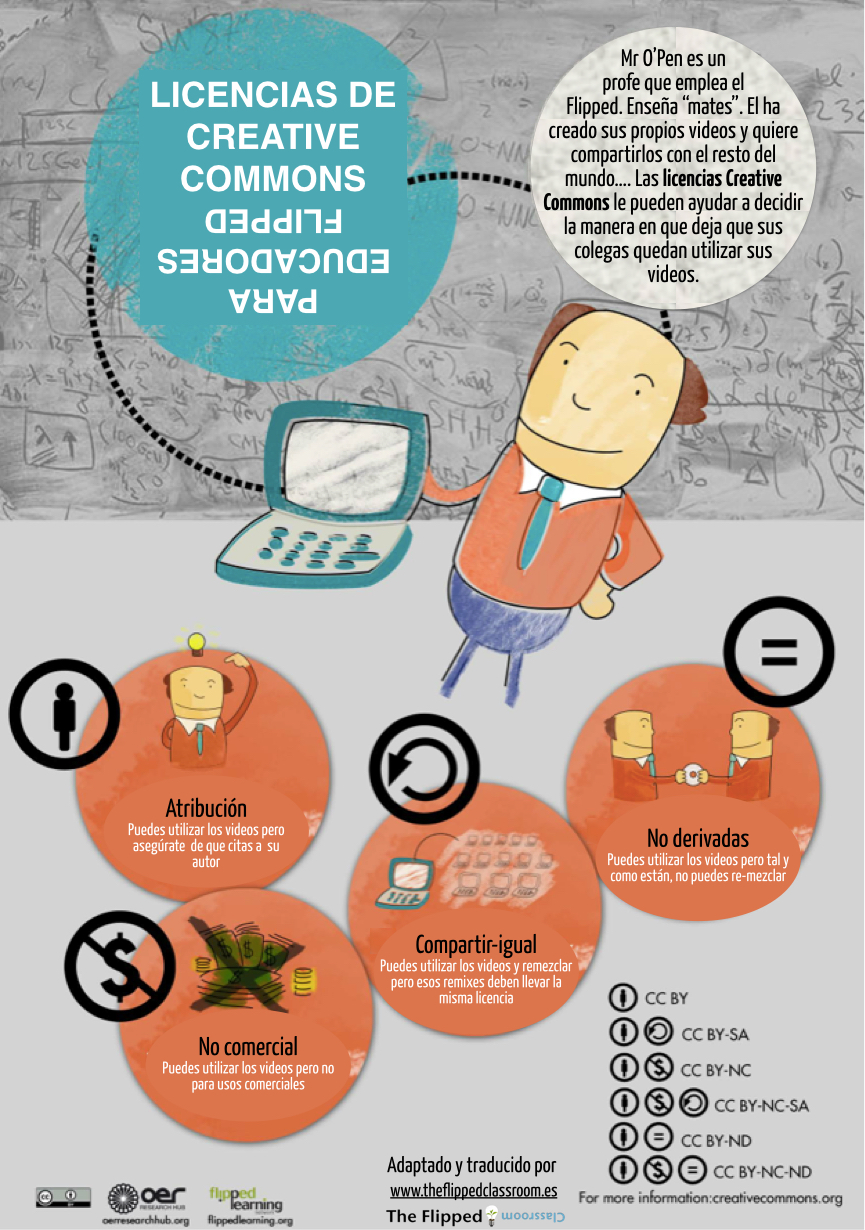
2.2. Ayuda de Creative Commons
El uso de la ayuda que proporciona Creative Commons es muy sencillo. De hecho, únicamente hay que marcar las opciones que deseas dentro de las que te propone la licencia:
- ¿Deseas permitir que se comparta?, ¿cómo?
- ¿Deseas permitir usos comerciales de su obra?
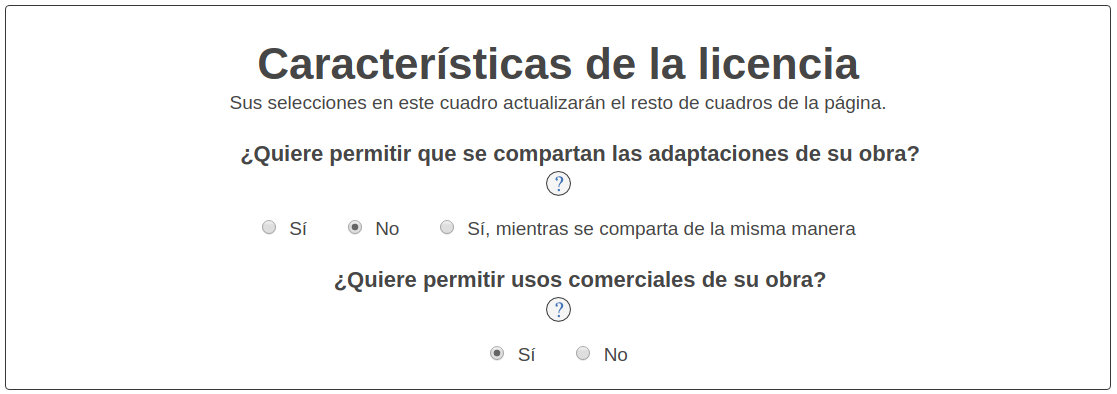
En función de las respuestas que se marquen, se determinará el tipo de licencia que otorgas a la obra.
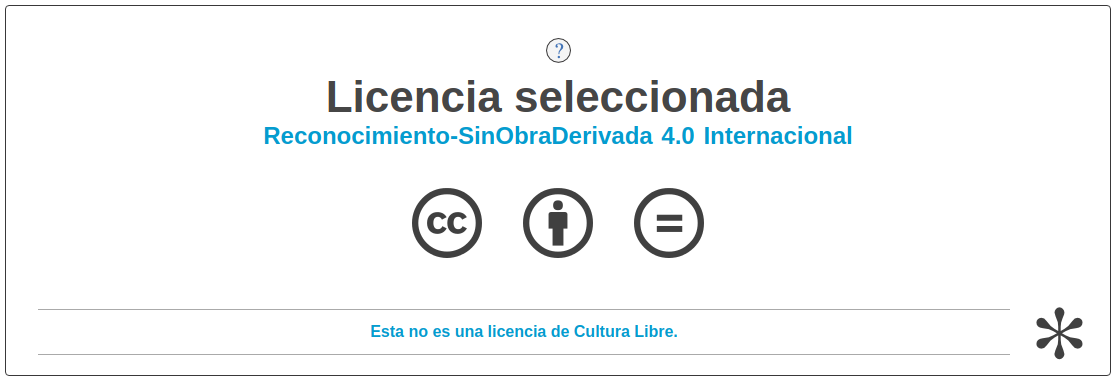
En este caso, Reconocimiento-SinObraDerivada 4.0 Internacional.
Por último, si se trata de una obra digital podríamos incrustar el código que nos genera la plataforma:
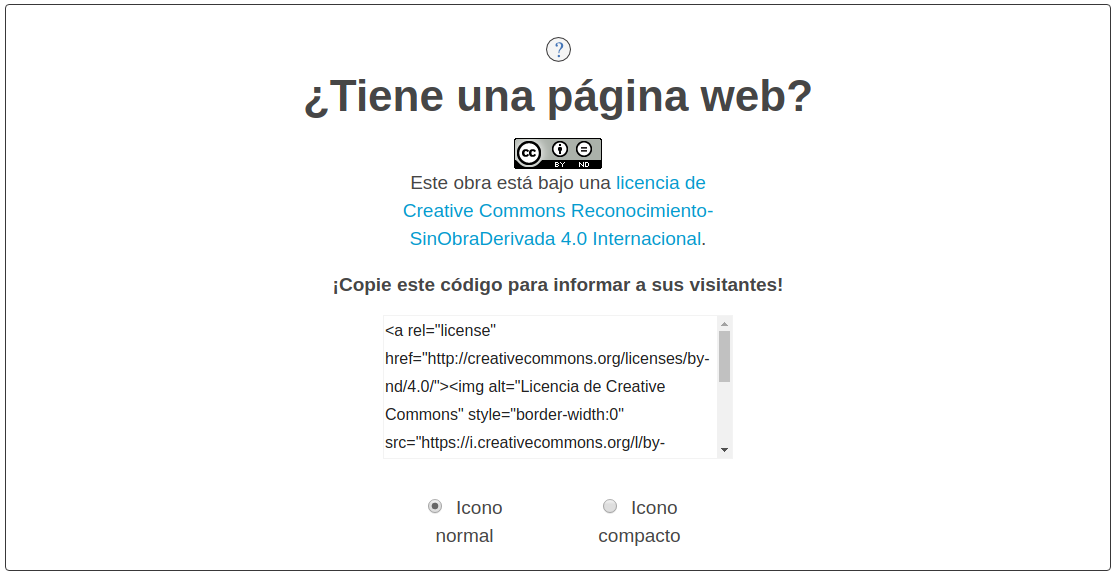
Opcionalmente, se pueden añadir una serie de metadatos (información sobre el trabajo), que se podrá incluir en el código de referencia.
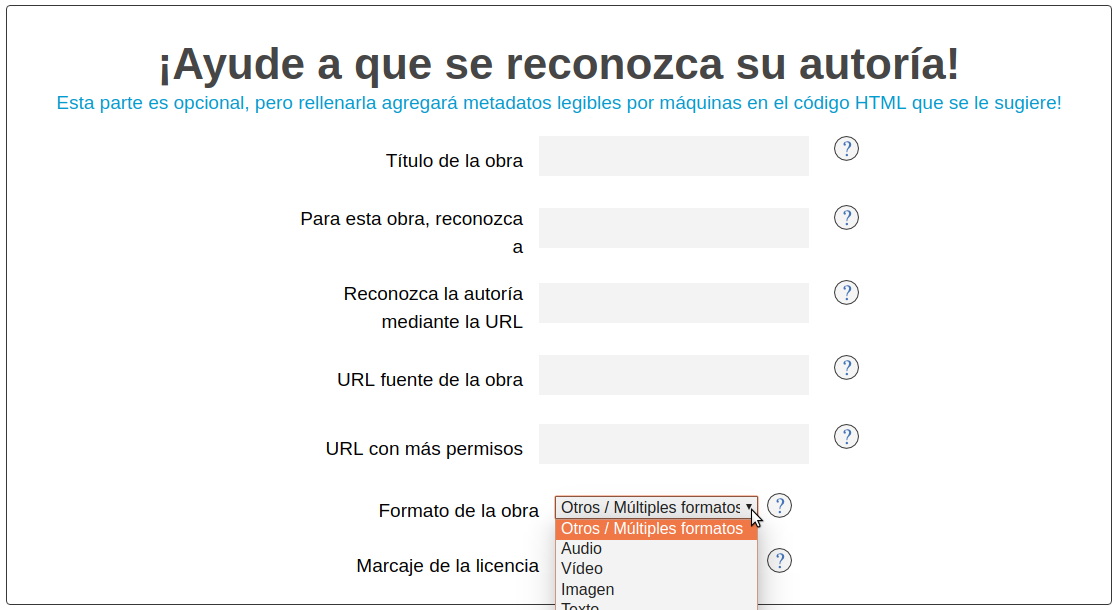
2.3. Ejemplos en nuestra web
Ya hemos visto cómo elegir la licencia para publicar nuestros materiales, ahora vamos a ver algunas ideas sobre cómo incluir esta licencia en nuestra web de EducaMadrid.
- Incluir la licencia en una de las páginas de nuestra web.
En cualquier página de nuestra web, podemos incluir un contenido de tipo libre que incluya la información sobre la licencia bajo la que publicamos todo el material de nuestra web. Los pasos serían los siguientes:
1.- Elegimos la licencia que más nos interese, desde la página de Creative Commons.
Una vez elegidas las opciones que nos interesen,podremos copiar el código para informar sobre la licencia a nuestros visitantes, desde este apartado:
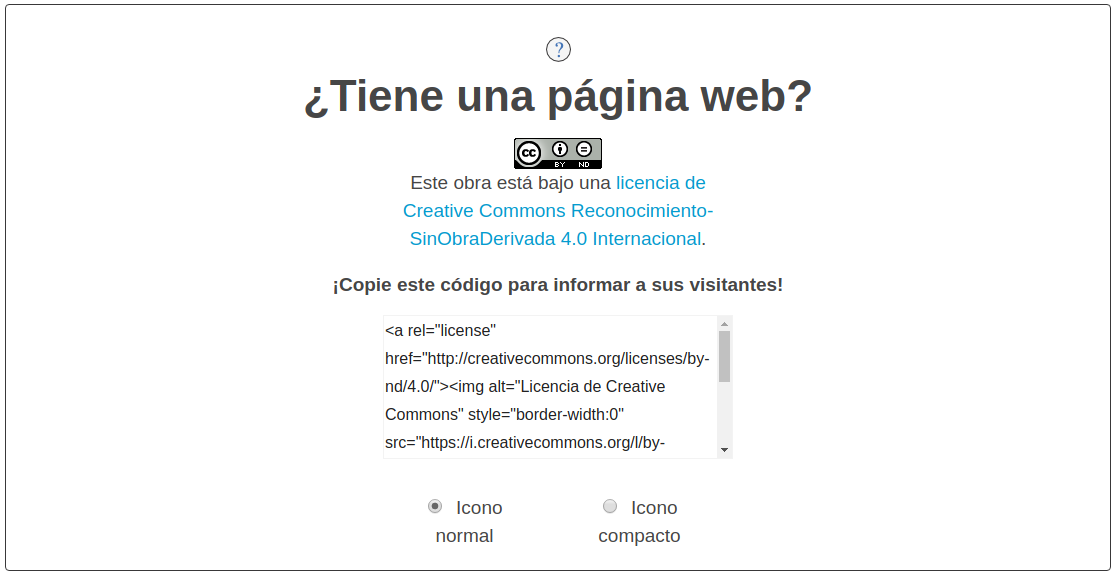
2.- Creamos un nuevo contenido de tipo libre, le damos un título por ejemplo "licencia" y en el cuerpo del contenido, pulsamos el botón <> y pegamos el código que acabamos de copiar.
3.- Publicamos el contenido usando un agregador en la página que queramos. El agregador podemos configurarlo para que no muestre el título del contenido y para que no muestre los bordes, de esa manera el resultado será similar a este:
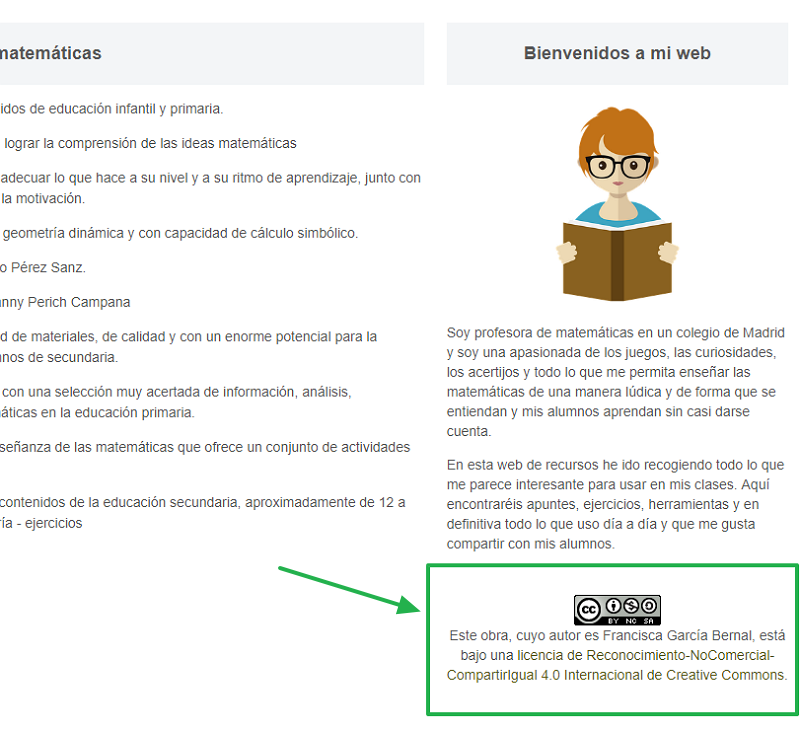
- Incluir la licencia en el pie de página como una imagen:
En Educamadrid el pie de página es configurable, podemos incluir la imagen que nos interese, en concreto, podemos incluir la imagen que represente la licencia con la que estamos publicando el material de nuestra web.
Para ello seguimos estos pasos:
1.- Configuramos una imagen que será nuestro pie de página, con la información sobre la licencia. Por ejemplo esta imagen con fondo transparente
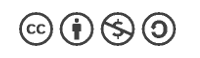
2.- Accedemos al Diseñador web, (desde el menú Editar / Äpariencia) y en el apartado "Pie de página" seleccionamos la imagen que tenemos ya preparada.
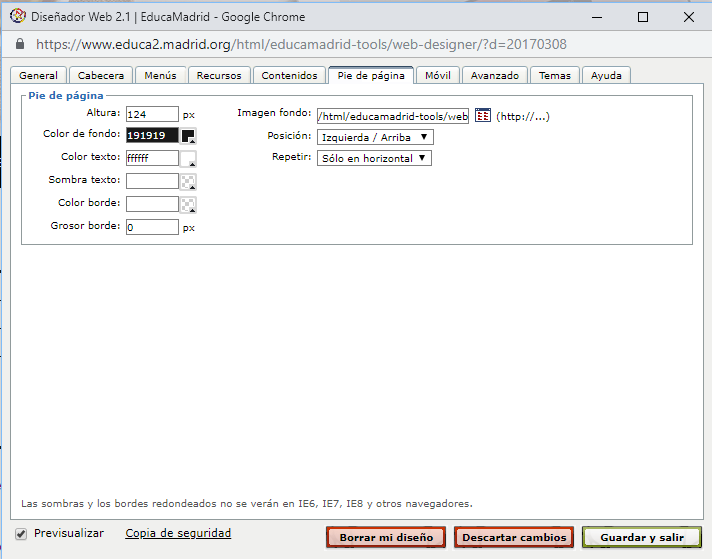
3.- El resultado puede ser algo como esto:

En el siguiente vídeo recogemos estos dos métodos paso a paso:
3. Uso de contenidos creados por otros
Cuando se emplea material elaborado por otros hay que conocer el uso que dichas personas quieren para su trabajo: si está sujeto a derechos de autor y si tiene alguna licencia hay que tener en cuenta las restricciones que ella nos impone.
Referencias Creative Commons
Cuando empleamos cualquier recurso creado bajo licencia Creative Commons, no basta con indicar que se trata de una licencia de este tipo. Es necesario identificar correctamente los siguientes apartados:
- Título de la obra (entre comillas) y enlace a su origen.
- Autor y enlace a sus datos.
- Licencia y enlace al tipo de licencia empleada.

Creative Commons - cc stickers por Kristina Alexanderson licencia bajo BY CC 2.0
Citas
Otro tema importante, y que a veces se pasa por alto, es la forma correcta de citar las fuentes de las que se han obtenido los recursos. Según la Norma ISO 690-2, la cita debe contener la siguiente información (Biblioteca CRAI Dulce Chacón):
-
-
- Apellidos y nombre del autor o autores
- Título del trabajo (en cursiva)
- Asunto del mensaje (sólo para correo electrónico o boletines de noticias, listas de discusión)
- Tipo de soporte del recurso (en línea, CD-ROM, cinta magnética, disco, disquete)
- Edición
- Lugar de publicación: Editor, fecha de publicación, actualización o revisión
- Número de volumen y páginas (opcional)
- Disponibilidad y acceso (Dirección URL entre ángulos <>) (sólo para documentos en línea)
- Formato del medio (rtf, pdf, ASCII)
- Fecha de consulta: Fecha, día, mes y año en que se consultó (entre corchetes) (sólo para documentos en línea)
- ISBN o ISSN (opcional)
-
De acuerdo con estas exigencias, la cita adopta la siguiente estructura:
Autor (es). Título del trabajo (en cursiva), [tipo de soporte]. Edición. Lugar de publicación: editor, fecha de publicación, actualización o revisión. "Designación del capítulo o de la parte, Título de la parte". Notas. Disponibilidad y acceso URL <>. [Consulta: Fecha, día, mes y año en que se consultó].
Los elementos entre corchetes deben anotarse con esta puntuación.
Por ejemplo,
- Creative Commons [en línea]. Creative Commons. Página web de la organización Creative Commons . <https://creativecommons.org/> [Consulta: 25 noviembre 2020]
- Assumpció Estivill y Cristóbal Urbano. Cómo citar recursos electrónicos [en línea]. Barcelona: Escola Universitària Jordi Rubió i Balaguer de Biblioteconomia i Documentació, Universitat de Barcelona. 30 de mayo de 1997. Versión 1.0. <http://agrega.juntadeandalucia.es/repositorio/26022013/7b/es-an_2013022613_9142223/recursos/citar_recursos_electronicos.pdf> [Consulta: 25 noviembre 2020]
- Wikipedia. Creative Commons [en línea]. Wikipedia. Página web de Wikipedia. <http://es.wikipedia.org/wiki/Creative_Commons?veaction=edit> [Consulta: 25 noviembre 2020]
Puede conseguirse mas información sobre el modo de citar en el monográfico que el Observatorio del Ministerio de Educación, Cultura y Deporte dedicó a este tema y en la guía "Una investigación de libro. Guía práctica para docentes" (pag. 77 en adelante) publicada por CEDRO.
3.1. Ejemplos en nuestra web
Ya hemos visto cómo incluir una cita al autor y fuente de un recurso que usemos en nuestras elaboraciones.
En concreto, mientras estamos diseñando y configurando nuestra página web, debemos tener este tema presente e incluir citas a los autores y fuentes de los materiales que usamos, ya sean imágenes, vídeos o documentos.
Veamos algunos ejemplos sobre cómo incorporar estas citas en distintas situaciones:
• En una galería de imágenes
En esta web de Recursos, se ha incluido una galería de imágenes con imágenes de mujeres matemáticas que no son de elaboración propia, sino que han sido tomadas de otra web.
Lo que hemos hecho en esta ocasión ha sido crear un contenido de tipo libre donde se incluye todo el texto de la cita, la referencia a la web de origen, a los autores, al tipo de soporte, etc, siguiendo las pautas que acabamos de ver en el apartado anterior:
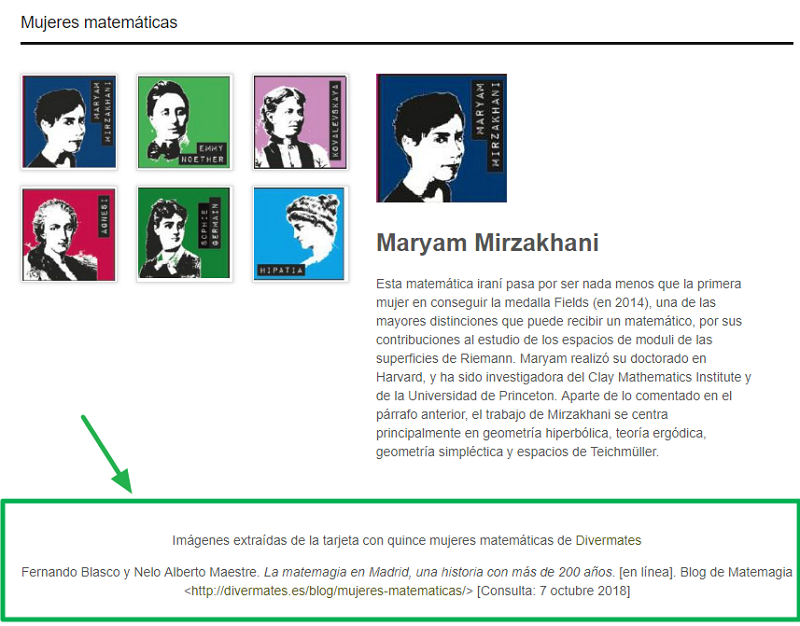
Una vez creado el contenido, lo hemos publicado en nuestra web usando un "Agregador de contenidos", que personalizamos según vemos en el recuadro señalado en la imagen anterior.
Lo que hemos hecho ha sido configurar ese Agregador para que no muestre los bordes, a través de su menú de Aparicencia y por otra parte, a través de su menú Configuración lo hemos configurado para que no muestre los títulos de los contenidos.
• Junto a cada imagen de un contenido:
Al redactar un contenido de tipo libre, podemos incluir junto a cada imagen que incorporemos, una referencia a su autor, simplemente como un pie de imagen, de esta forma:
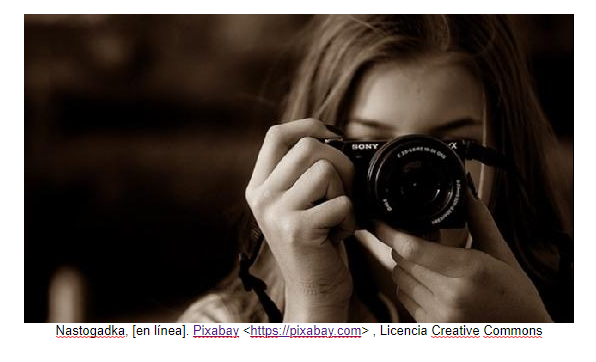
Incluimos un texto, con la cita y le ajustamos el tañamo de fuente para que el efecto sea el del ejemplo.
• Como referencias al final de la página
Otra idea para incluir citas a los autores de las imágenes que usamos en nuestra web. En este caso, mientras estamos redactando nuestro contenido libre, bajo cada imagen, ponemos un número, y después, al final del contenido, en su parte final incluimos ya todas las referencias correspondientes a esos números que hemos puesto junto a cada imagen. De esta forma:
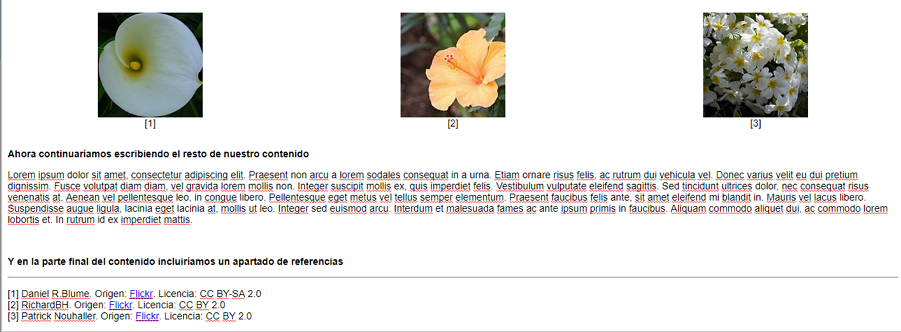
4. Acceso y búsqueda de contenidos
Uno de los aspectos que más nos preocupa como docentes es el acceso a recursos que, legalmente, puedan ser utilizados.
Aunque, como ya hemos dicho, existen una serie de posibilidades de uso de los contenidos en actividades relacionadas con la ilustración en la enseñanza. En este apartado vamos a conocer cómo podemos realizar búsquedas de recursos en Internet con licencias de todo tipo.
4.1. Bancos de recursos de las administraciones
Existen sitios web de las distintas administraciones públicas en los que todo el material posee una licencia CC, ya que es una exigencia para poder subirlo a ese espacio, mientras que hay otros en los que estos materiales conviven con otros protegidos por copyright, por esta razón, hay que cerciorarse de la situación de los materiales que interesan echando algo más que un rápido vistazo.
| Nombre | Licencias | Acceso |
|---|---|---|
| Mediateca de EducaMadrid | Creative Commons, Dominio público y Todos los derechos reservados | Enlace |
| Albor (TIC+NEE) | Creative Commons (By-Nc-Nd) | Enlace |
| Procomún | Creative Commons | Enlace |
| Banco de imágenes y sonidos del Intef | Creative Commons (BY-NC-SA 3.0) | Enlace |
| CEDEC | Creative Commons (By-Sa) | Enlace |
| Constructor Atenex | Creative Commons (by-Nc-Sa) | Enlace |
| ARASAAC | Creative Commons (BY-NC-SA 3.0) | Enlace |
4.2. Algunos bancos de recursos
Existen numerosos sitios web que alojan imágenes, sonidos, vídeos, etc. con licencias Creative Commons o de Dominio Público. A continucación os presentamos algunas:
Bancos de imágenes
- Bioscapes (http://www.olympusbioscapes.com/gallery/2008/) Galería de fotografías del concurso "International Olympus BioScapes Digital Imaging Competition", patrocinado por la compañía fotográfica Olympus.
- NYPL Digital Gallery (http://digitalgallery.nypl.org/nypldigital/index.cfm) ofrece acceso libre y gratuito a más de 600.000 imágenes digitalizadas de la Biblioteca Pública de Nueva York, incluyendo manuscritos, mapas históricos, carteles antiguos, grabados, fotografías y mucho más.
- Recopilación de bancos de imágenes para la asignatura de Tecnología http://www.tecnoloxia.org/principal/?p=141, por la La profesora María Loureiro.
- Open Clip Art Library es un proyecto colaborativo cuyo objetivo es crear un banco de imágenes prediseñadas que se pueden utilizar libremente. Se puede buscar la imagen que necesites en el portal openclipart.org.
- Flickr es un banco de imágenes que incluye una herramienta de búsquedaque permite utilizar filtros en función de la licencia de la imagen.
- Pixabay. Imágenes gratuitas de alta calidad.
- StockSnap.io imágenes con licencia Creative Commons Zero (CC0).
- Pexels imágenes con licencia Creative Commons Zero (CC0).
- Fotos de dominio público (Public Domain Pictures.net).
- Public Domain Archive, es un banco de imágenes cuyos derechos posee la ONU.
Bancos de música y sonidos
- Soundcloud. Dispone de un banco de música y sonidos con licencias Creative Commons, Dominio Público y con todos los derechos reservados.
- Audionautix. Banco de música con licencia Creative Commons reconocimiento.
- Free Music Archive con una comunidad de usuarios que seleccionan aquellos recursos sonoros de mejor calidad.
- Soundible, efectos sonoros con licencias Creative Commons.
Bancos de vídeos
- Mazwai. Banco de vídeos con licencia Creative Commons.
- Videvo dispone de numerosos vídeos para su descarga con licencias variadas.
- Videezy es un banco de vídeos en los que puedes encontrar una gran cantidad de ellos con licencia Creative Commons, mezclados con otros con todos los derechos reservados.
- Pexels vídeos con licencia Creative Commons Zero (CC0).
- Vimeo permite realizar búsqueda de los vídeos que se alojan en la plataforma seleccionando el tipo de licencia.
4.3. Buscadores de recursos Creative Commons
Como ya se ha mencionado con anterioridad, hay espacios en los que todos los recursos y trabajos que allí se encuentran tienen una licencia CC. La propia organización Creative Commons tiene un potente buscador, CC Search, que permite buscar obras con licencias CC en sitios como Flickr (imágenes), Wikimedia Commons (recursos multimedia), Google (webs), YouTube (vídeos),etc. con materiales que pueden ser utilizados en multitud de trabajos.
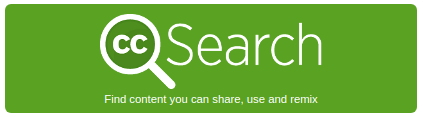
Para realizar búsquedas con esta aplicación seguiremos dos sencillos pasos:
- Introducimos el término de búsqueda.
- Seleccionamos la plataforma en la que deseamos buscar.

4.4. Uso del buscador Google
Muchos buscadores disponen de herramientas de filtrado de las búsquedas en función de los derechos de uso que deseemos.
Por ejemplo, en Google:
- Hacemos clic en Configuración y seleccionamos Búsqueda Avanzada.
- Ya en la página de Búsqueda avanzada introducimos el término de búsqueda
- Bajamos hasta la opción Derechos de uso, donde se puede escoger el tipo de licencia.
- Hacemos clic en el botón Búsqueda Avanzada.

4.5. Búsqueda en plataformas
Búsqueda de vídeos en Youtube
- Escribe el término de búsqueda.
- Activa los filtros.
- Selecciona la licencia que desees.
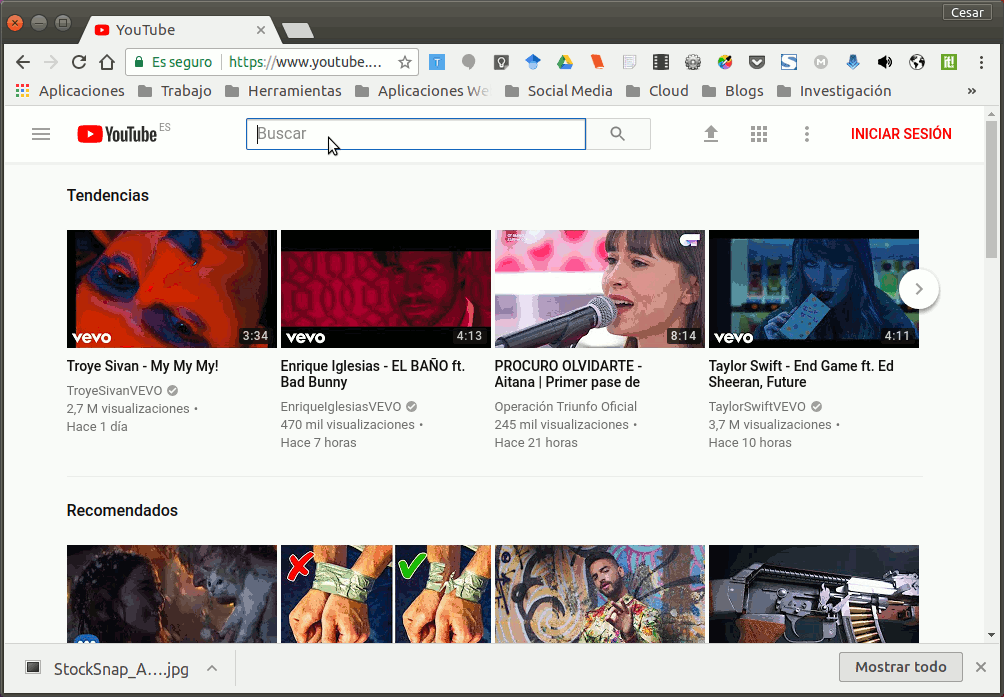
Búsqueda de vídeos en Vimeo
- Escribimos el término de búsqueda.
- Hacemos clic en Más, para añadir más criterios de filtrado.
- En licencias, volvemos a hacer clic en Más para ver todas las licencias.
- Seleccionamos la licencia concreta que deseamos y, a continuación, accedemos al vídeo.
- Hacemos clic en Más información.
- Comprobamos la licencia.

Búsqueda de imágenes en Flickr
- Escribe los términos de búsqueda.
- Haz clic en el icono de Avanzado.
- Selecciona la opción de licencia que desees, desplegando el combo "Cualquier licencia".
- Selecciona la imagen que desees utilizar.
- Accede a la imagen y comprobarás la licencia concreta con la que se ha subido.
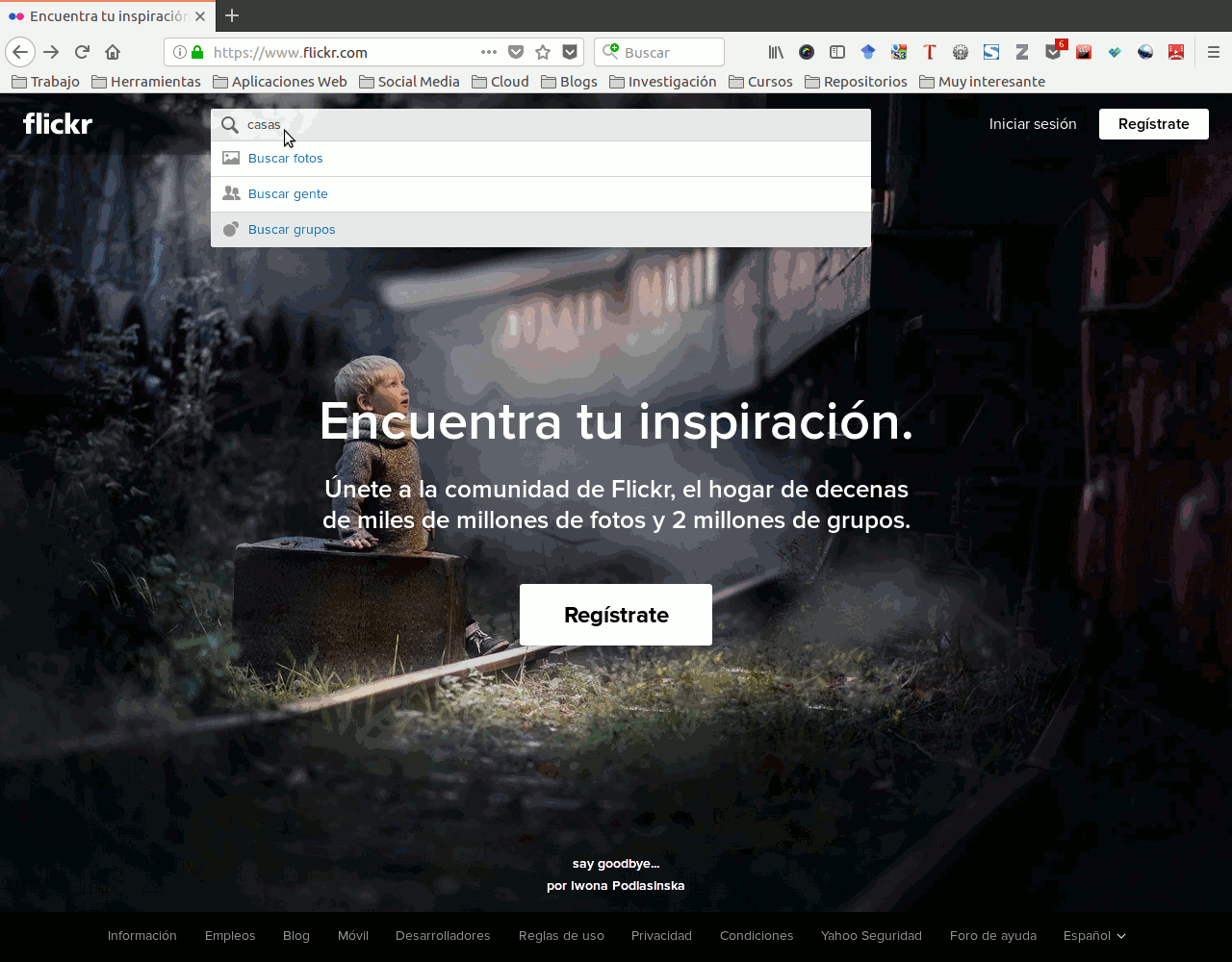
5. Agradecimientos
La información que aparece en el presente documento se ha obtenido fundamentalmente de las páginas web, tanto nacionales como internacionales, de Creative Commons y Wikipedia.